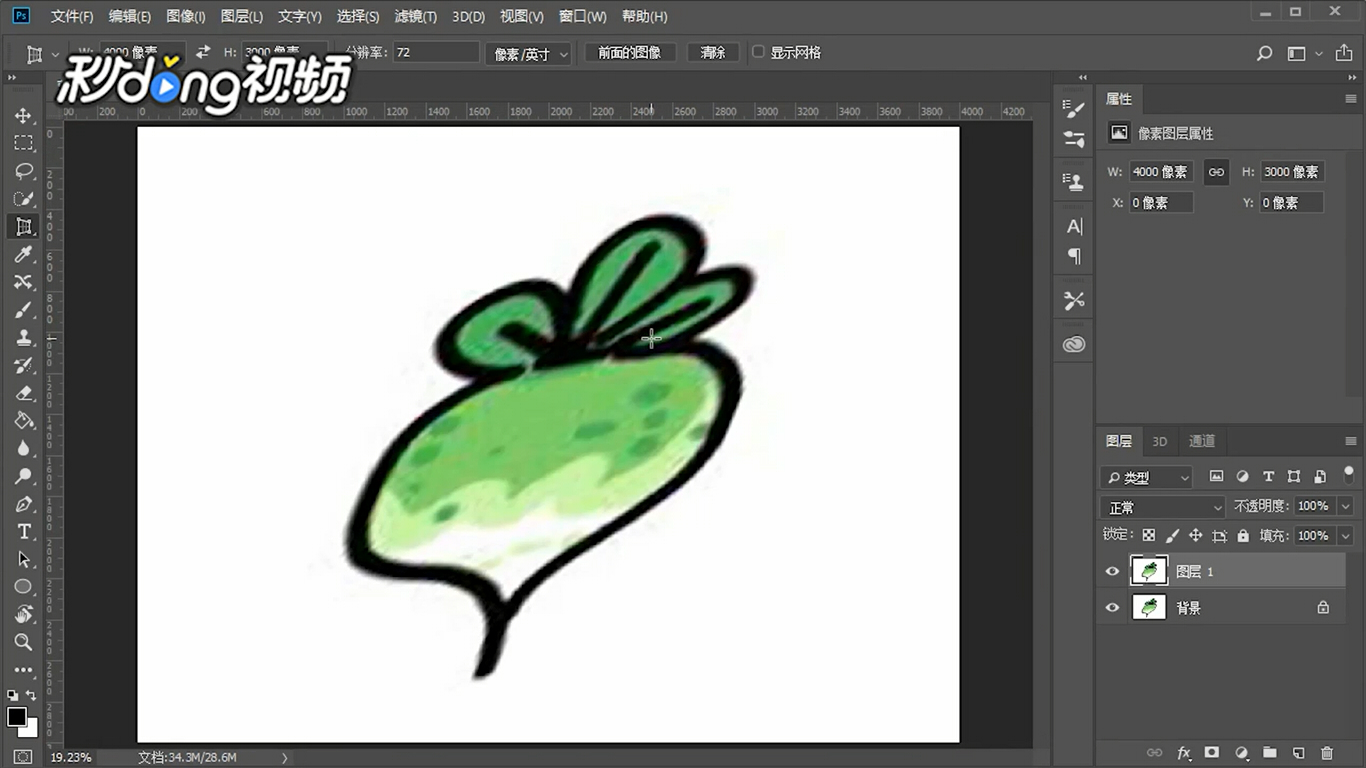1、首先鼠标左键双击PS软件图标打开软件,然后按快捷键“Ctrl+O”,弹出一个窗口。找到并双击名为“萝卜”的图片。
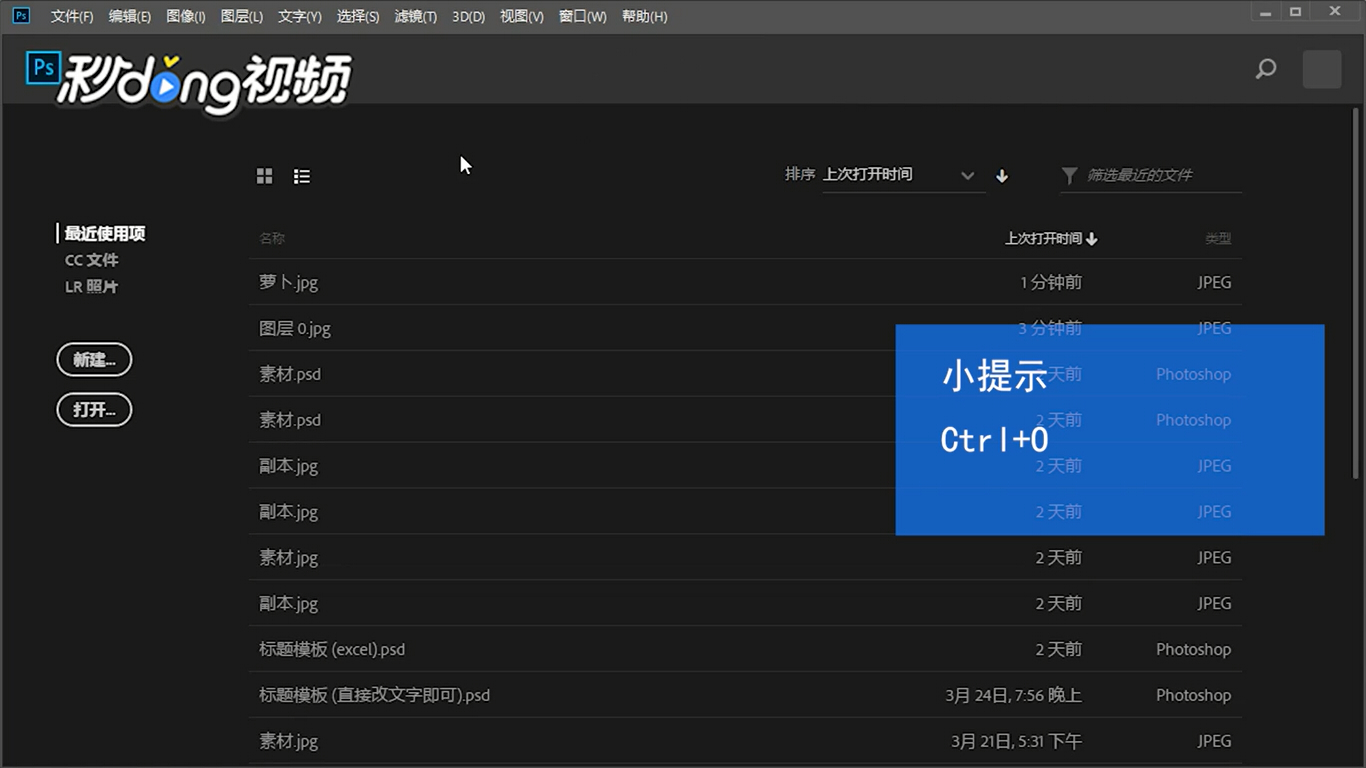
2、打开图片后,按快捷键“Ctrl+J”复制图层。
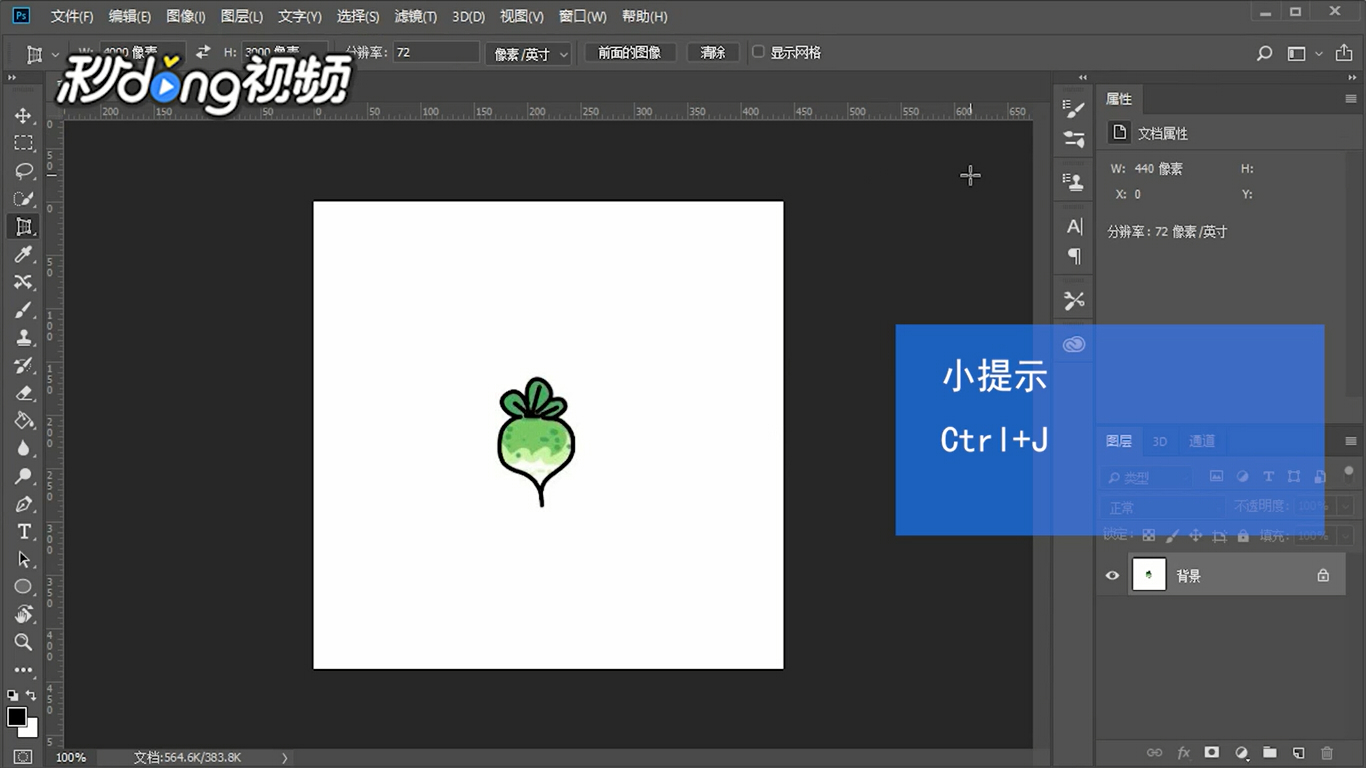
3、在图层一上右键单击工具箱的裁剪工具,再左键单击选择“透视裁剪工具”。

4、可以看到光标发生了变化,在图像左上角按住鼠标左键移动鼠标,框住这个萝卜,松开鼠标,可看到一个带网状格的矩形框。

5、透视裁剪工具可以通过对网格的调整来调整图像的曲度和角度等。这里将鼠标移至矩形框右上角,按住鼠标左键向左下方移动,松开鼠标;再将鼠标移至矩形框左下角,按住鼠标左键向右上方移动,松开鼠标。

6、鼠标左键双击图像这时可看到图像发生了变化,完成裁剪。